重装系统的详细步骤
一、光盘安装1、下载系统ISO镜像文件以后,用刻录软件nero刻录,选择“映像刻录”方式来刻录ISO文件。2、设置光盘启动。开机连续按DELETE,进入BIOS,设置为光驱启动。(怎么设置,自查。)3、重启电脑,当出现 Press any key to boot form CD or DVD... 时按回车键。4、选择[1],安装系统到硬盘第一分区,安装向导会自动进行安装。(如果想重新分区,用分区工具先进行分区就行)现在某些主板不支持直接用GHOST安装系统,这时我们可以运行WinPE安装系统。1、选择第二项,进入WinPE微型系统。2、点击桌面自动恢复系统到C盘的快捷方式。点击确定,然后开始进行安装。现在的Ghost版的系统光盘的启动选项一般都加入了WinPE微型系统,支持从WinPE安装Ghost版系统。(想分区,桌面也有分区工具。)至于光盘安装安装版系统,没什么好说的。插入光盘,开机设置光驱启动后重启,系统就自动开始安装了,只要按照提示操作,难度不大,这里就不详述了。二、硬盘安装(需要你有一个可以使用的Windows系统为前提,也就意味着系统安装不能对系统盘C进行格式化。)缩文件夹,双击运行里面的AUTORUN.EXE,进行硬盘安装。2、选择免刻盘-硬盘快速安装本系统(不同的光盘该项会有不同,但大体意思差不多。)。3、这时,点击打开,找到我们系统安装的GHO文件。4、选中我们打算安装系统进去的系统盘(C),点确定。(图片有替换,但意思是一样的,呵呵。)5、此时,GHO的文件会自动复制到系统最后一个分区。复制完后,会自动提示是否重启,按“是”,就马上重启进行GHOST的恢复。运行WinPE安装系统对于现在某些主板不支持直接用GHOST安装系统,我们可以先安装WinPE到硬盘,运行WinPE安装系统。1、将下载的ISO镜像文件用虚拟光驱加载或者用WinRAR解压缩,然后转到解压缩文件夹,双击运行AUTORUN.EXE。选择第五项,安装WinNPE到硬盘。2、任意键安装完后机子会重启,在选择系统操作界面时,选择进入WinPE。进入后WinPE界面同上面光盘安装中的一样,不发图了。3、点击桌面自动恢复系统到C盘的快捷方式,系统就自动进行安装了。使用硬盘安装器安装系统1、将下载的ISO镜像文件用虚拟光驱加载或者用WinRAR解压缩,然后转到解压缩文件夹,或者直接双击用WinRAR打开,按住Ctrl键,用鼠标点击选择GHOSTXP.GHO和硬盘安装工具.EXE,解压到除系统盘(C)以外的硬盘。(说明:不同版本硬盘安装工具可能不同,可以先查看说明文件)。3、双击硬盘安装工具,浏览并找到GHOSTXP.GHO文件。点击确定即可进行安装。三、U盘(移动硬盘)安装准备工作:先要制作U盘启动盘。(这里介绍老毛桃U盘启动盘的制作方法。)老毛桃U盘启动盘的制作过程1、从老毛桃官方网站http://www.laomaotao.net/下载老毛桃U盘启动制作工具。2、运行程序之前请尽量关闭杀毒软件和安全类软件(本软件涉及对可移动磁盘的读写操作,部分杀软的.误报会导致程序出错!),下载完成之后Windows XP系统下直接双击运行即可,Windows Vista或Windows7/8系统,请右键点以管理员身份运行。(其实直接双击运行也行。)制作U盘启动1、打开主程序,插入你的U盘或者其它可移动磁盘,在磁盘列表里会自动列出当前电脑中所有的可移动磁盘的盘符、型号、容量等信息。2、磁盘列表中选择你要制作启动的可移动磁盘,启动模式USB-HDD或USB-ZIP可选,默认采用USB-HDD模式。(chs模式主要针对某些不能检测的Bios,一般不需要勾选此项!)3、尽量退出杀毒软件和安全类软件以免发生错误,点击 按钮,程序会提示是否继续,确认所选磁盘无重要数据后点 确定 ,开始制作。4、制作过程中不要进行其它操作以免造成制作失败,当提示制作完成时,安全删除您的U盘,并重新插拔U盘即可完成启动U盘的制作。制作完成后正确设置电脑BIOS,即可从U盘启动了。为了验证启动制作是否成功,也可以在制作完成后根据提示运行电脑模拟器进行U盘模拟启动。注:启动文件是完全隐藏的,防病毒、防删除、防格式化。启动制作前后可移动磁盘仅仅会有容量上的微小差别,你会发现U盘空间会减少330M左右,请不要担心此时没有制作成功。(制作成功后U盘根目录下有个系统自己新建的GHO文件夹。)如果想删除启动盘,选择初始化U盘之后磁盘容量会全部恢复

移动硬盘如何安装系统?
怎么用移动硬盘装系统呢?系统坏了,身边没有U盘,只有移动硬盘怎么给电脑安装系统呢?今天小白系统带你看下移动硬盘给电脑重装系统。 一、准备工作1、一个移动硬盘(建议将硬盘上重要的资料提前备份)2、一台正常上网的Windows电脑3、小白系统软件二、安装步骤(以win7系统为案例)1、首先将移动硬盘通过数据线接到正常上网的电脑上面,请关闭电脑上面的杀毒软件哦,避免影响制作效果,双击打开小白系统软件,下图所示:2、接着选择左侧的【制作系统】栏目,下图所示:3、小白系统软件自动识别到移动硬盘的选项,然后点击 【开始制作】,下图所示:4、选择需要安装的win7系统镜像,然后点击【开始制作】,下图所示:5、弹出警告提示,资料备份好后点击【确定】格式化U盘制作工具,下图所示:6、接着开始下载系统镜像包和PE系统,耐心等待下载和制作即可,期间请勿拔掉移动硬盘和断电断网。7、最后制作成功提示,点击【取消】,接着可以退出移动硬盘工具,插到需要重装系统的电脑上面操作哦。8、重启电脑后马上敲击启动热键F12,常见的热键还有F8、F9、F11、ESC。一般开机界面左下角会提示热键。9、接着进入启动界面,选择移动硬盘的选项,然后回车进入到PE系统界面。我们选择【1】启动win10x64位PE,然后按回车键进去,下图所示:10、加载完成后进入PE系统,自动弹出小白装机工具,我们选择好win7系统,点击【安装】,接着选择安装位置为系统C盘,然后点击【开始安装】,下图所示:11、接着小白装机开始安装系统,请您耐心等候哦,不要操作电脑哦,下图所示:12、安装完成后,拔掉移动硬盘点击【立即重启】,下图所示:13、接着开始正式加载win7系统,期间会多次自动重启,然后进入系统就安装成功了,下图所示: 以上就是关于移动硬盘给电脑安装系统的教程,其实跟U盘安装的方法一样,这也是条件不足情况选择移动硬盘安装,你学会了吗?

用系统盘怎么重装系统windows7 重装系统的步骤盘点
1、先启动计算机,并按住DEL键不放,直到出现BIOS设置窗口。选择并进入左边第二项,“BIOS SETUP”(BIOS设置)。在里面找到包含BOOT文字的项或组,并找到依次排列的“FIRST”“SECEND”“THIRD”三项,分别代表“第一项启动”“第二项启动”和“第三项启动”。 2、这里我们按顺序依次设置为“光驱”“软驱”“硬盘”即可。(如在这一页没有见到这三项E文,通常BOOT右边的选项菜单为“SETUP”,这时按回车进入即可看到了)应该选择“FIRST”敲回车键,在出来的子菜单选择CD-ROM。再按回车键。 3、选择好启动方式后,按F10键,出现E文对话框,按“Y”键(可省略),并回车,计算机自动重启,证明更改的设置生效了。 4、然后就用光盘启动,你按启动后的提示就可以了,只要安装路径是C盘别错了,其它的都没什么,不用担心会弄坏机器。
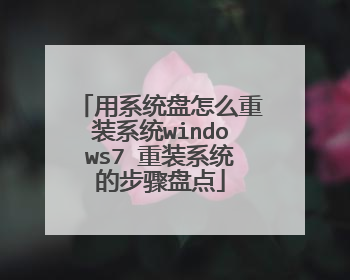
怎么用硬盘装系统
工具/材料 ONEKEY GHOST软件 01准备好要安装的系统镜像文件,这个可以去网上下载或者自己平时备份的系统。网上下载下来的是压缩包的要解压,解压出来后后缀名为gho的才可以02打开软件03点击“还原分区”选项,使得前面的小圆圈打上点04如图,选中c盘05在“Ghost映像文件路径”选项下点击“打开”按钮06打开路径,选中要安装的系统07选中后点击右下角“打开”按钮08最后点击“确定”按钮就开始自动安装系统了,根据电脑配置一般十分钟左右即可完成安装。 特别提示 这个方法可以用来升级系统比如从XP升到win 7或者电脑永久了卡了,找到以前备份的系统进行还原

重装电脑系统的步骤是什么
不推荐GHOST方式安装系统,以全新安装64位的win7或win10系统为例: 1、准备一个容量不低于8GB的空白U盘或移动硬盘,如果U盘或移动硬盘中有重要的数据,请先拷贝到其他正常的电脑中进行备份。2、在其他正常的电脑中,下载一个U盘PE系统工具,如“老毛桃”、“大白菜”、“杏雨梨云”之类,下载Windows7或Windows10最新版本原版镜像(iso格式)文件,下载一些必要的驱动程序以及应用软件(驱动和软件也可在系统安装完成后再下载)。3、先用正常的电脑,将U盘或移动硬盘制作成PE启动盘。做好PE盘之后,将U盘或移动硬盘余下的空间分区格式化,将下载好的系统镜像拷贝到U盘或移动硬盘分区中。4、插上制作好的启动U盘或移动硬盘,开机进BIOS设置,将系统第一启动设备设置为U盘或移动硬盘,按F10保存重启电脑。对于开机后可以按快捷键选择启动设备的主板,这个步骤可省略。重启电脑后,选择进入PE系统界面。5、在PE系统中,先访问原来的C盘,备份其中的重要数据到其他硬盘分区或U盘中,如“我的文档”中的聊天记录、收藏夹、图片(照片)、Office文档等等。6、备份好数据后,将C盘格式化。7、用PE中集成的虚拟光驱加载U盘或移动硬盘中的Windows安装镜像文件,然后用PE集成的系统安装工具将新系统安装到C盘中。如果在PE系统中原来的C盘盘符有变化,以现在显示的为准。8、安装结束后,拔下U盘或移动硬盘,重启电脑完成后续安装进程。9、系统安装完成后,进行常规的驱动完善、应用软件安装、系统调试设置等工作。 如果上述步骤你都能看得懂,说明你装过系统,有一定的基础。如果大多数步骤你都看不懂,说明你电脑软硬件常识非常匮乏,需要潜水多学习多实践才能进阶老鸟,否则将永远停留在菜鸟的水平。
能进系统的话,直接放系统碟进去装..不能的话也是放碟进去,一般能自动识别.. 不能的话,在启动电脑的时候按住DELETE键进入BIOS,选择AdvancedBIOSFeatures选项,按Enter键进入设置程序。选择FirstBootDevice选项,然后按键盘上的PageUp或PageDown键将该项设置为CD-ROM,这样就可以把系统改为光盘启动。其次,退回到主菜单,保存BIOS设置。(保存方法是按下F10,然后再按Y键即可) 第三、然后将光盘放入光驱,并重启电脑,系统便会从光盘进行引导,并显示安装向导界面,你可以根据提示一步步进行安装设置就OK了。
能进系统的话,直接放系统碟进去装..不能的话也是放碟进去,一般能自动识别.. 不能的话,在启动电脑的时候按住DELETE键进入BIOS,选择AdvancedBIOSFeatures选项,按Enter键进入设置程序。选择FirstBootDevice选项,然后按键盘上的PageUp或PageDown键将该项设置为CD-ROM,这样就可以把系统改为光盘启动。其次,退回到主菜单,保存BIOS设置。(保存方法是按下F10,然后再按Y键即可) 第三、然后将光盘放入光驱,并重启电脑,系统便会从光盘进行引导,并显示安装向导界面,你可以根据提示一步步进行安装设置就OK了。

